Новости >> Алерты по новостям
В системе существует возможность создания новостных алертов – уведомлений о появлении в ленте новостей сообщений с определенным содержанием.
К примеру, необходимо получить уведомление по электронной почте, в виде всплывающего окна и выделением новостного сообщения в ленте новостей, касающегося официальной статистики по Европе, США, Китаю и России.
- Для создания алерта выполните следующие действия:
- Выберите в главном меню программы команду Новости>Алерты по новостям>Создать или нажмите кнопку
 на панели инструментов Новостные алерты.
на панели инструментов Новостные алерты. - В открывшемся окне введите условия срабатывания алерта:
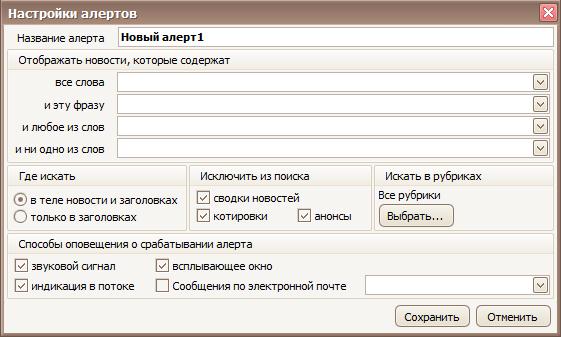
- в поле Название алерта введите, например «Статистика»;
- в поле и эту фразу введите «стат данн»;
- в поле и любое из слов введите, например: «Европа», «США», «Китай», «Россия»;
Примечание. В системе реализована возможность поиска слов без учета окончания (даже при поиске фразы). Допустим, необходимо, чтобы в тексте и/или в заголовках новостей встречались слова «исполнение, исполнять, исполнив, исполнил и т.д.» и фраза «исполняет обязанности». Для этого достаточно ввести в строке поиска выражение «исполн», а при поиске фразы – «исполн обязанн».
Если в качестве условия для поиска используется слово, которое пишется через дефис, то его необходимо вводить в поле и эту фразу, т.к. дефис исключается из строки поиска, а выражение преобразуется к поисковому образцу из двух различных слов. - в блоке Где искать выберите значение «в теле новости и в заголовках»;
- поле котировки блока Исключить из поиска заполните «галочкой»;
- в блоке Искать в рубриках нажмите кнопку Выбрать и в открывшемся окне выберите соответствующие рубрики, например: «Новости фондового рынка», «Комментарии аналитиков», «Экономика и Финансы» и др., отметив их «галочками», а затем нажмите кнопку Сохранить;
- в блоке Способы оповещения о срабатывании алерта отметьте «галочками» варианты «всплывающее окно», «индикация в потоке» и «Сообщения по электронной почте». Кроме перечисленных вариантов, существует еще оповещение с помощью звукового сигнала;
- в поле, расположенном в правом нижнем углу, введите адрес электронной почты, на который при срабатывании алерта будет отправляться информационное сообщение.
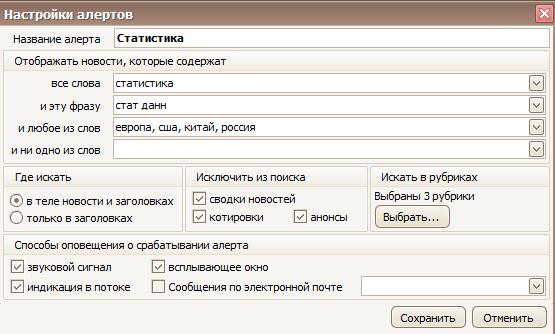
- нажмите кнопку Сохранить. В результате, когда система обнаружит в ленте новостей искомое сообщение, произойдет автоматическое информирование пользователя в зависимости от заданных способов:
- в виде всплывающего окна в области уведомлений Панели задач Windows;

- индикацией в потоке;
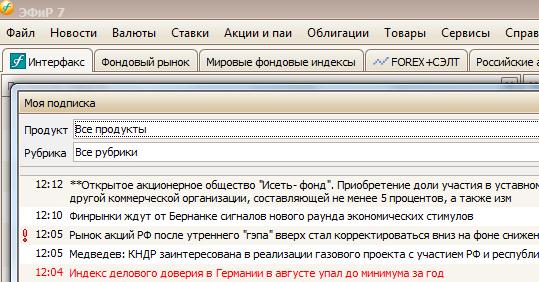
- сообщением по электронной почте. Параметры письма будут следующие: адрес отправителя, тема – «ЭФиР – новостное сообщение (Алерт)», содержание – название алерта и текст новостного сообщения, удовлетворяющего условиям алерта.
- в виде всплывающего окна в области уведомлений Панели задач Windows;
- Если возникнет необходимость в дальнейшем открыть и просмотреть список новостей, по которым сработали алерты, выберите в главном меню программы команду Сервисы→Алерты по новостям→Открыть или нажмите кнопку
 на панели инструментов Новостные алерты.
на панели инструментов Новостные алерты.
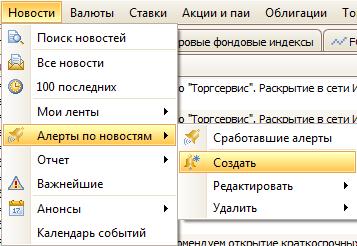
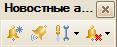
- В результате откроется окно Алерты, содержащее список новостей, по которым сработали алерты, в том числе алерт «Статистика». Окно будет автоматически пополнятся новыми алертами. Обратите внимание, что новости по алерту хранятся трое суток, т.е. в этом окне можно увидеть новости не старше 3-х суток.

- Если впоследствии потребуется изменить условия срабатывания алерта, выберите в главном меню программы команду Сервисы>Алерты по новостям>Редактировать или нажмите кнопку
 на панели инструментов Новостные алерты, а затем в предложенном списке фильтров щелкните по названию «статистика».
на панели инструментов Новостные алерты, а затем в предложенном списке фильтров щелкните по названию «статистика».
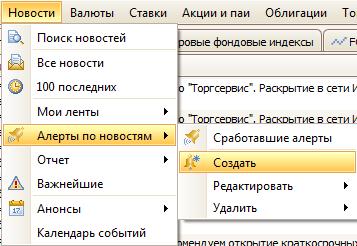

- В открывшемся окне Настройки алертов измените условия срабатывания и/или способы оповещения, руководствуясь описанием окна, и нажмите Сохранить.
- Если созданный алерт уже не требуется его можно удалить. Для этого выберите в главном меню программы команду Сервисы>Алерты по новостям>Удалить или нажмите кнопку
 на панели инструментов Новостные алерты, а затем в предложенном списке фильтров щелкните по названию «статистика».
на панели инструментов Новостные алерты, а затем в предложенном списке фильтров щелкните по названию «статистика».
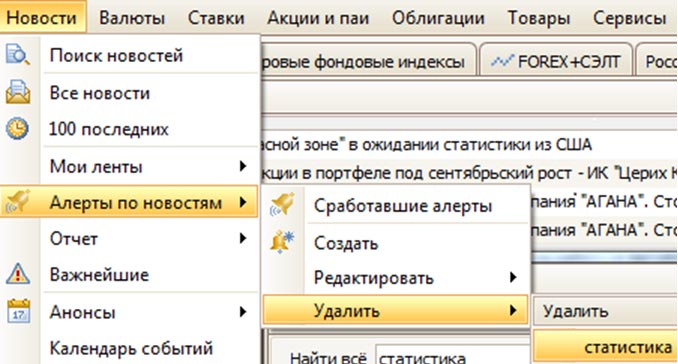

- В появившемся окне диалога нажмите Удалить.